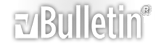...segue - aggiornamento fw
Tralascio e dò per scontato che siate in grado di installare e configurare l’adattotore USB-seriale. La cosa importante è prendere nota del numero di porta COM che il PC gli assegna – facciamo finta che sia COM5 (si vede dalla Gestione Dispositivi delle Proprietà del Computer, a seconda della versione windows che avete)
ATTENZIONE l’aggiornamento firmware azzera il contatore ore lampada e cancella tutti i vostri settaggi, riportando il VPR al setup di fabbrica. Quindi segnatevi i preziosi settaggi personali.
L’OPERAZIONE DI UPDATE VA FATTA CON IL VPR IN STANBY – NO ACCESO, NO SPENTO DEL TUTTO. CI DEVE ESSERE LA LUCINA BLU ACCESA, PER INTENDERCI.
PRIMO STEP: Installate IDOL, eseguendo il file IDOLV201_installer.exe – è una normale installazione di sw windows (next….next…:O )
SECONDO STEP: collegate il cavo nullmodem al proiettore e al PC
TERZO STEP: Lanciate IDOL (ci dovrebbe essere il collegamento sul desktop. Alle brutte lo trovate in C:\EPSON\IDOL2.0.1, se non avete cambiato durante l’installazione).
A questo punto potrebbe apparirvi un errore “vbmcom32.ocx does not exist”. Se accade, entrate nella cartella di Idol di cui al punto precedente e lanciate il file INSTALL.BAT, che provvederà alla registrazione della libreria mancante
QUARTO STEP: Una volta partito IDOL, nel menù Comm(C) scegliete Port Setting(P) e selezionate la porta seriale cui è collegato il VPR (nel nostro esempio, COM5) – nelle istruzioni ci sono le foto delle schermate…
QUINTO STEP: Sempre nella stessa schermata, cliccate sul bottone Connect Test(T) – Se esce il messaggio “Connect Failure” chiudete IDOL e ricominciate da capo: potrebbe essere sbagliato il cavo, mal configurato l’eventuale adattatore seriale-USB o non avete azzeccato il numero di porta COM giusto.
Se invece esce "Connect Success" potete cliccare su Set(S) , confermare con Yes di voler salvare e andate avanti
SESTO STEP: Cliccate su Open(F) e cercate la posizione del file TW4000_5000_5800_WWV109.dlt che avete sul vostro hard disk. Selezionatelo e confermate.
SETTIMO STEP: Cliccate sul bottone Set Downloadmode(L) che predispone il VPR alla ricezione del firmware. Vi appare un messaggio di conferma del tipo “A projector status was changed to “download mode”. The projector is ready to download a firmware” – cliccate OK per chiudere questo messaggio. Il proiettore deve presentare le due luci blu accese fisse (Power e Source) e la spia Temp deve essere accesa su arancione fissa.
OTTAVO STEP: Un bel respiro, dita incrociate e…cliccate su “Start Download (S)” – Appare una richiesta di conferma cui – se non ci avete ripensato – dovete rispondere Yes
Le tre luci Power, Source e Temp cominciano a lampeggiare e resteranno così per tutto il download, che dura alcuni minuti (a me ne sono serviti circa 5)
NONO STEP: Se tutto è andato bene, apparirà l’agognata scritta “Download Finished”. Uscite da IDOL, e STACCATE LA SPINA DEL PROIETTORE. ASPETTATE MINIMO 30 SECONDI, POI REINFILATE LA SPINA. Le tre spie lampeggeranno furiosamente per circa 20 secondi. Attendete che si spengano (salvo quella di standby) e poi accendete normalmente il proiettore. Entrando nel menù di servizio troverete una scritta tipo P 8Y00316477WWV109 o simili, di cui le ultime tre cifre sono la versione del nuovo firmware.
Se invece l’aggiornamento fallisce, spegnete il proiettore, aspettate 3 minuti e poi riprovateci…:cry:
segue...installazione della patch per il FI...
Epson TW5000 nuovo in arrivo..
:) ordinato!!! Ora faccio parte della famiglia TW5000!
Siccome oltrechè del forum sono anche novizio in fatto di vpr, qualcuno mi darebbe qualche info su regolazioni di base e ciò che devo fare subito dopo averlo sballato (dopo cioè essermi "inebriato di nuovo" !! Ho letto tutte e 54 pag. ma..delle conclusioni e successive, fresche considerazioni possono essere davvero utili)
Grazie
ps. collegherò Sky Hd BD Samsung 1500 XBox360 PC con uscita Hdmi 1080p
Un saluto a chi mi ha dato preziosi consigli e a chi amministra in modo egregio questo magnifico forum.